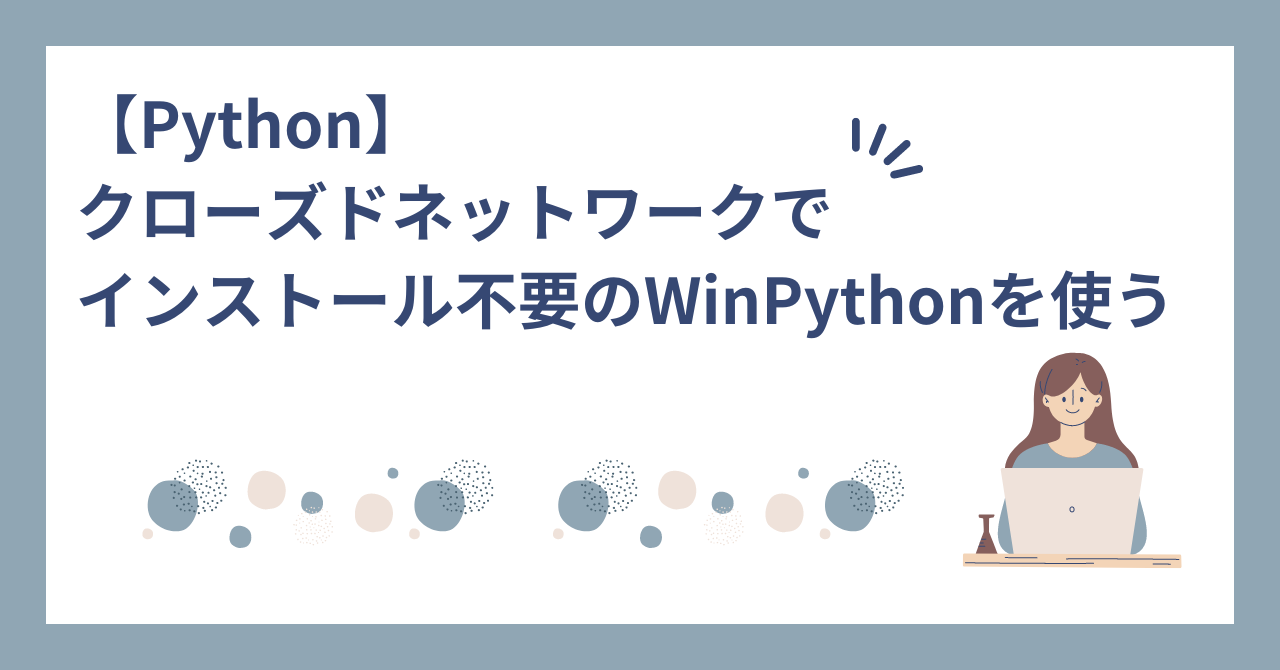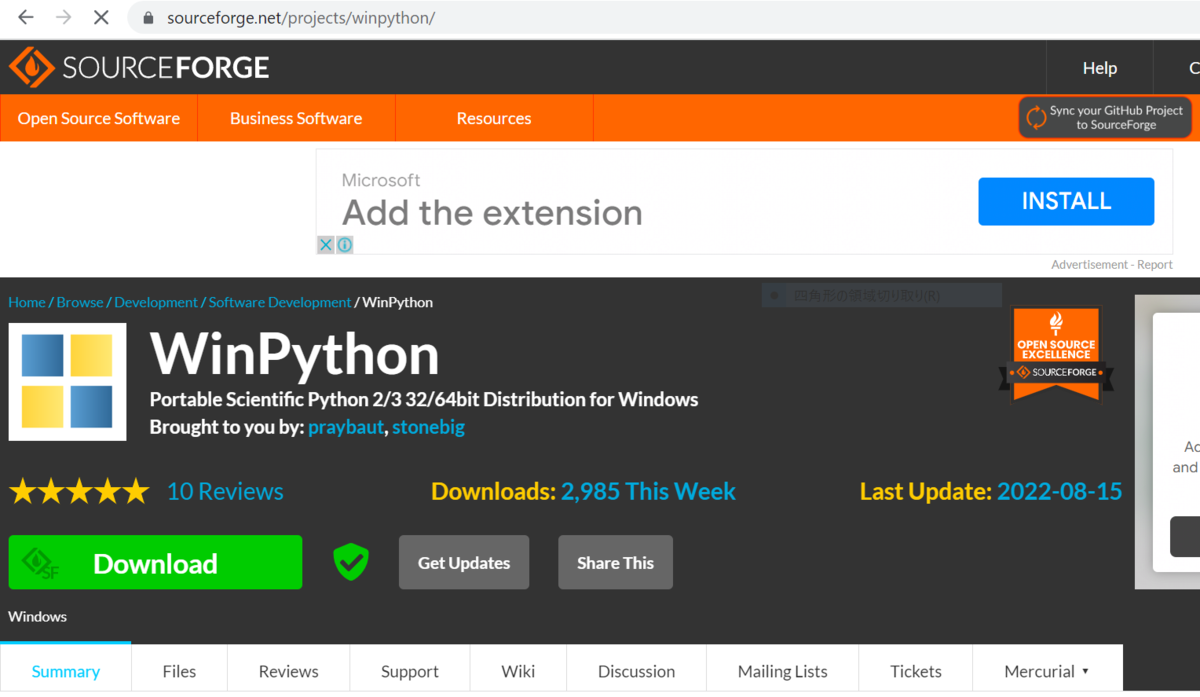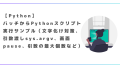インストールが許可されていないクローズドなネットワークでPythonを使いたい状況ってありますよね。そんなときはWinPythonが便利です。
ここではWinPythonの導入から使い方について解説します。
1.WinPythonとは
WinPythonはインストール不要のPython実行環境です。インストール不要なのでUSBメモリで持ち運んで挿すだけで使えます。

しかもPythonの実行環境だけでなく、NumPy、Pandas等の便利ライブラリやJupyter Notebook等の開発環境も含んでいます。これが大きいですよね。
2.WinPythonの導入
インストールは不要なので”導入”と表現しておきます。
下記サイトからダウンロードしたexeを解凍します。解凍されたフォルダを好きなところに配置しましょう。

ダウンロードするexeファイルのサイズは770MB程度ありますよ。
3.WinPythonの使い方
上で解凍したフォルダの中のWinPython Command Prompt.exe を起動するだけで使用できます。
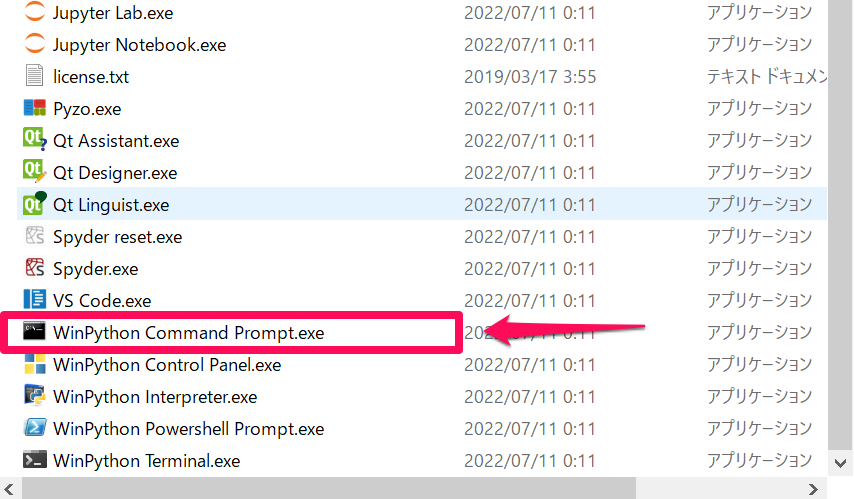
WinPython用のコマンドプロンプトが起動します。
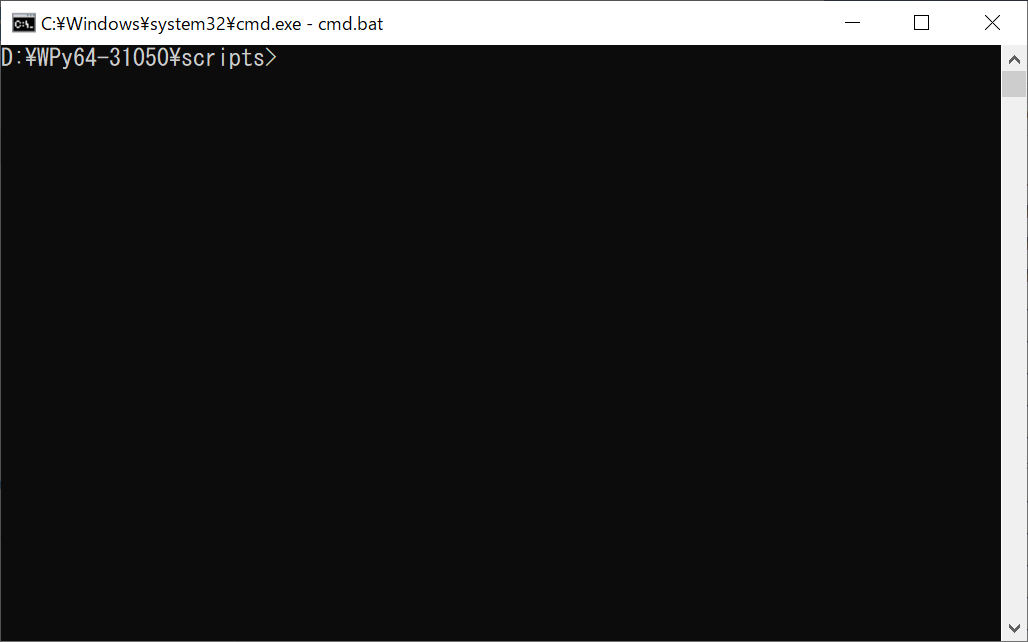
コマンドの使い方は通常のpythonと同様です。
.pyファイルの実行
python xxx.py
pip(Pythonのパッケージ管理システム)のアップデート
--upgrade pip
パッケージのインストール
pip install [package名]

pipのアップデートやパッケージのインストールが必要な場合は、インターネット環境で実行しておく必要があります。
4.Visual Studio Codeでデバッグ実行するときの注意点
Visual Studio Codeでデバッグを行うためには最初のみインタープリタを指定してやる必要があります。
まずは下図の右下のPythonのバージョンが書かれたところをクリックします。

最初は何も選択されてないか、違うものが選択されているかの状態かと思います。下図とは表示が少し異なるはずですので注意してください。
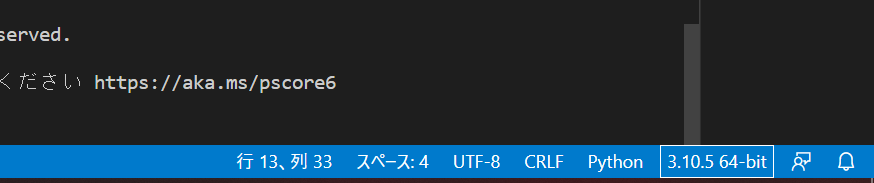
上部にPathを入力するところがでてくるので、今回WinPython実行環境のpython-3.10.5.amd64フォルダ内のpython.exeを指定します。
具体的には「d\:WPy64-31050\python-3.10.5.amd64\python.exe」のようになります。
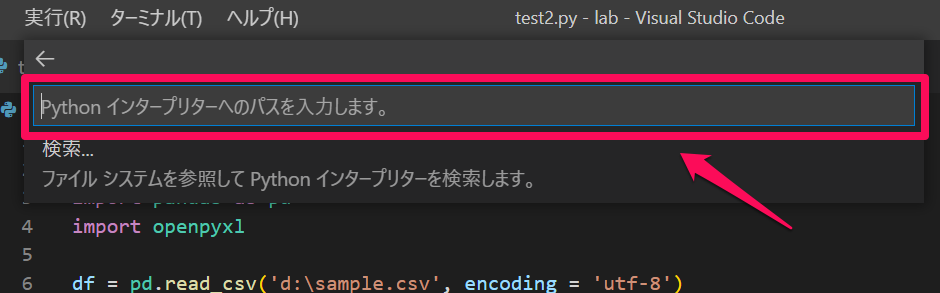
うまくできましたでしょうか?
WinPythonをいつでも使える状態にしておくことで、いざというときに応急措置的にPythonが使用できてとても便利ですよ。
Pythonおすすめの勉強方法
Pythonを最も効率的に学べる方法についてはこちらにまとめています。

本ブログでは業務に役立つ技術情報をこれからも発信していきますので、困った時にはぜひ参考にしてみて下さいね。